本ページはプロモーションが含まれています
はじめに:ブログの維持費、実はドメイン代を「永久に0円」にする裏技があります
こんにちは、「元ITパパ」のシュウです。
WordPressでブログを始めようとすると、必ず必要になるのが「サーバー代」と「ドメイン代」、この2つの維持費です。
多くのお父さん、お母さんが「できるだけ費用は抑えたいな…」と考えるはず。 でも、もしこの「ドメイン代」が、最初の取得費用だけでなく、毎年の更新料もすべて含めて“永久に無料”になるとしたら、どうでしょうか?
「そんなうまい話があるわけ…」と思いますよね。
実は、あるんです。 それは、サーバー最大手のエックスサーバーが提供している「独自ドメイン永久無料特典」を利用するという、少し裏技的な方法です。
何を隠そう、このブログ『shu-note.com』も、まさにその特典を利用して、ドメイン代を一切払わずに運営しています。
この記事では、元ITエンジニアの私が、この最強の特典を使って、最もお得にブログを始める方法を、体験談を交えてどこよりも分かりやすく解説します。
ブログ運営のスタートで、知っているか知らないかだけで、毎年数千円、10年で数万円の差が生まれます。ぜひ、最後まで読んで、その差をあなたのものにしてください。
そもそも「独自ドメイン永久無料特典」ってどんなサービス?
では、この記事のキモとなる「独自ドメイン永久無料特典」について、詳しく見ていきましょう。
…と、偉そうに解説していますが、正直に告白します。 私がエックスサーバーを契約した時、この特典の本当の価値をまったく理解していませんでした。
当時は単純に、「ブログをやるなら、一番有名で安心できるサーバーがいい」という理由だけで、深く考えずにエックスサーバーを選んだのです。
そして後になって、「あれ、そういえばドメインの更新費用の請求が来ないな?」と気づき、この「永久無料特典」のすごさを知って、一人で静かに興奮したのを覚えています。
だからこそ、これから始めるお父さん、お母さんには、私のように偶然ではなく、意図的にこの最強のカードを手にしてほしいのです。
改めて説明します。 この特典は、エックスサーバーを新規で契約すると、独自ドメインが1つ、面倒な毎年の更新料も含めて、ずっと無料でもらえるという画期的なサービスです。
具体的には、以下のような内容です。
- 対象になる人: エックスサーバーを新規に契約する方
- もらえるドメイン:
.com.net.org.info.biz.blogなど、人気のドメイン(2025年7月現在) - 無料になる条件: エックスサーバーのサーバー契約を継続している限り
つまり、サーバー代だけで、自分だけの「住所」を永久に所有できる、ということですね。 私のように後から驚くのではなく、ぜひこのメリットを理解した上で、賢いスタートを切ってください。
なぜこの特典が初心者にとって「最強」と言えるのか?3つの理由
「ドメインが無料になるのは分かったけど、他にも選択肢があるのでは?」と思うかもしれません。
しかし、特にブログ初心者のお父さん、お母さんにとっては、このエックスサーバーの特典が「最強」だと言い切れる、3つの明確な理由があります。
1. 単純に、トータルコストが一番安い
まず、何より経済的です。 通常、「サーバー代(年約1万円)+ドメイン代(年約1,500円)」で合計約11,500円かかるところが、サーバー代だけで済みます。
差額はわずかに感じるかもしれませんが、ブログは長く続けるものです。 10年続ければ、それだけで15,000円以上の差になります。この節約できたお金で、ブログに役立つ本を買ったり、少し良いキーボードを買ったりと、他の自己投資に回せるのは嬉しいですよね。
2. サーバーとドメインの管理が圧倒的に楽
これは、ITが苦手な方にこそ知ってほしい、隠れた大きなメリットです。 普通、サーバーとドメインを別の会社で契約すると、
- 支払いはA社とB社の2ヶ所へ
- 更新手続きも年に2回
- 設定でトラブルが起きた時、どちらに問い合わせるか分からない
といった手間が発生します。 しかし、エックスサーバーでまとめれば、支払いも更新も問い合わせも、すべてエックスサーバーの管理画面一つで完結します。 「あれ、あのサービスのログインIDなんだっけ…」と悩む必要が一切なくなるのです。
3. 安心の国内No.1サーバーがセットで手に入る
「無料特典」と聞くと、「その分、本体のサーバー性能が低いのでは?」と心配になる方もいるかもしれません。 その心配は、エックスサーバーに関しては全く不要です。
エックスサーバーは、国内シェアNo.1を誇る、非常に高速で安定したレンタルサーバーです。 何を隠そう、このブログ『shu-note.com』もエックスサーバーで運営していますが、表示速度などで不満を感じたことは一度もありません。
最高の「土地」を契約したら、最高の「住所」が無料でついてきた。 それが、この特典の本当の姿なのです。
【画像で解説】エックスサーバー申し込み&無料ドメイン取得の全手順
お待たせしました。 それでは、ここから具体的にエックスサーバーの申し込みと、無料ドメインを取得する手順を、実際の画面に沿って解説していきます。
手順は大きく分けて5ステップ。10分もあれば完了しますので、リラックスして進めていきましょう。
ステップ1:公式サイトへアクセスし、申し込みボタンをクリック
まずは、以下のボタンからエックスサーバーの公式サイトにアクセスします。
公式サイトが表示されたら、右上か中央の目立つ場所にある「お申し込み」といったボタンをクリックして、申し込みフォームに進みます。
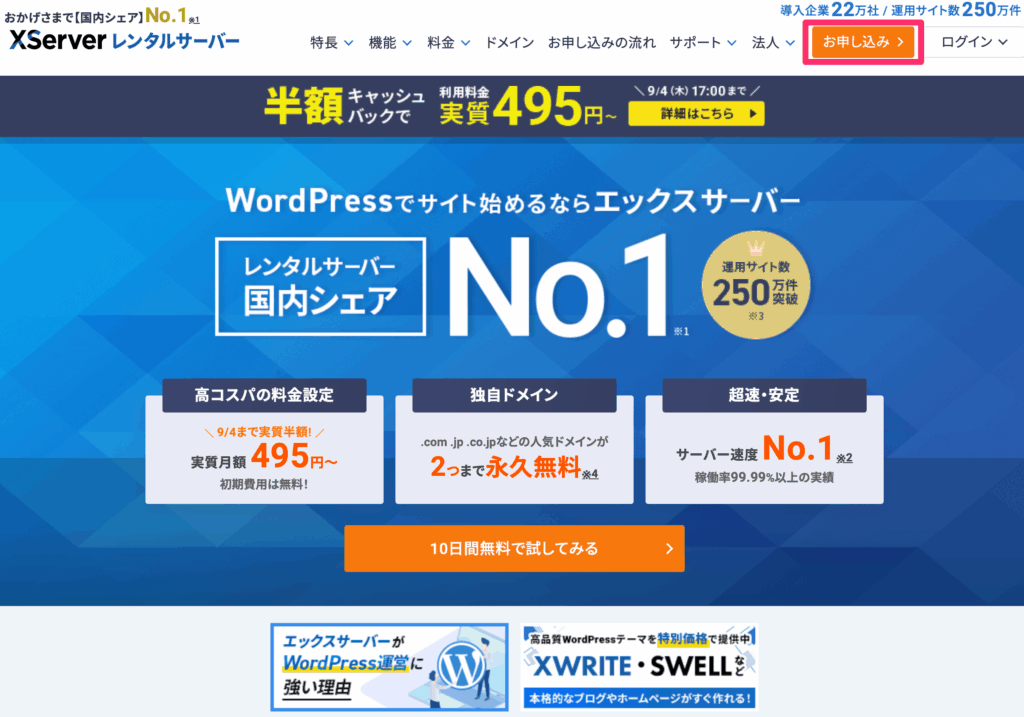
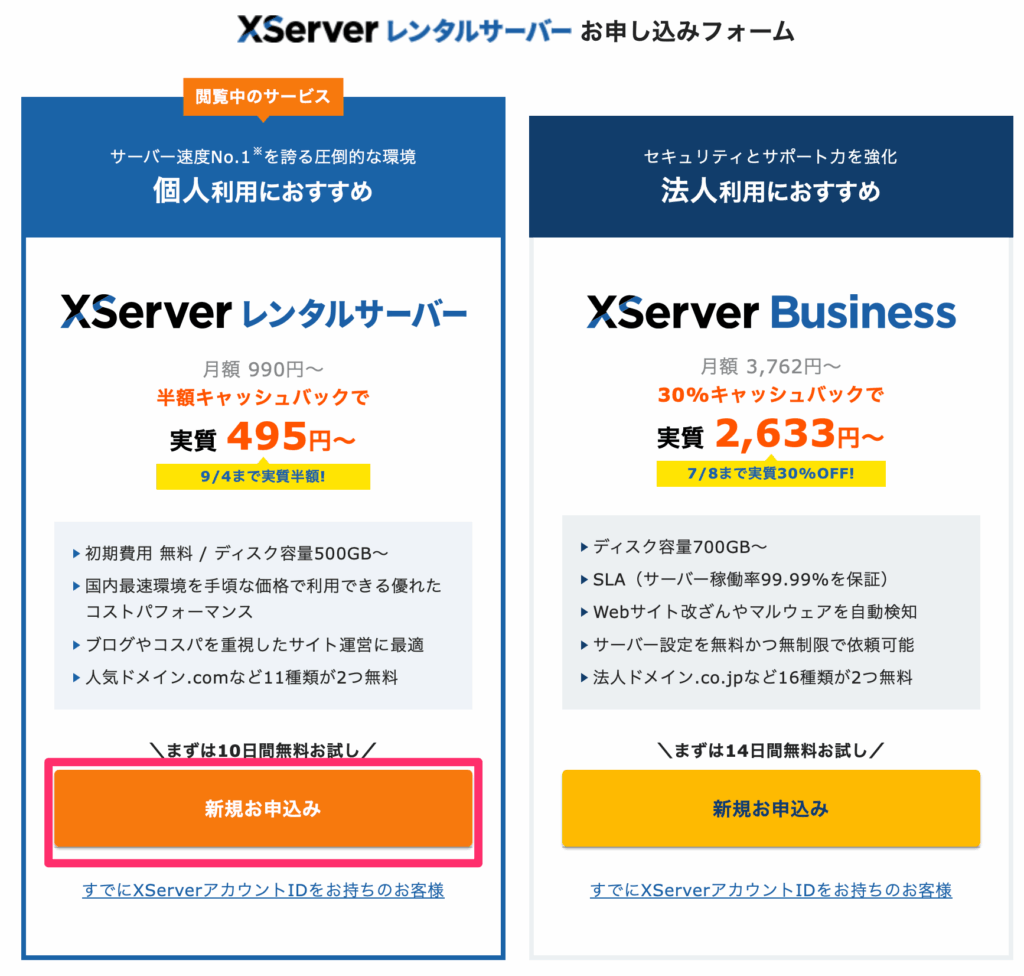
ステップ2:プランを選択する
次に、サーバーのプランを選びます。 個人のブログであれば、一番安い「スタンダード」プランで十分すぎるほどの性能です。このブログもスタンダードプランで運営しています。
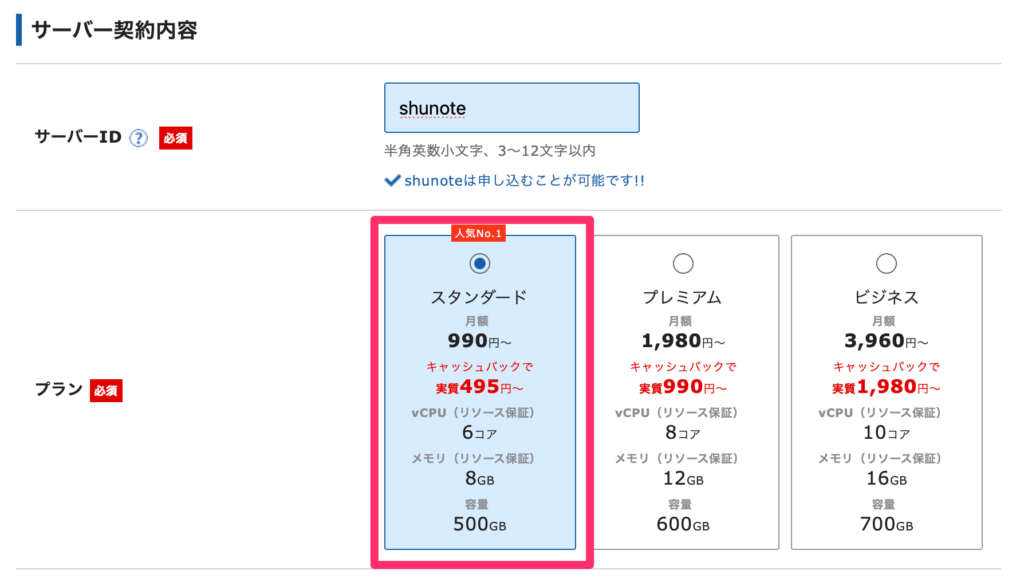
そして、一番気になる料金ですが、現在、非常にお得なキャッシュバックキャンペーンが開催されています。
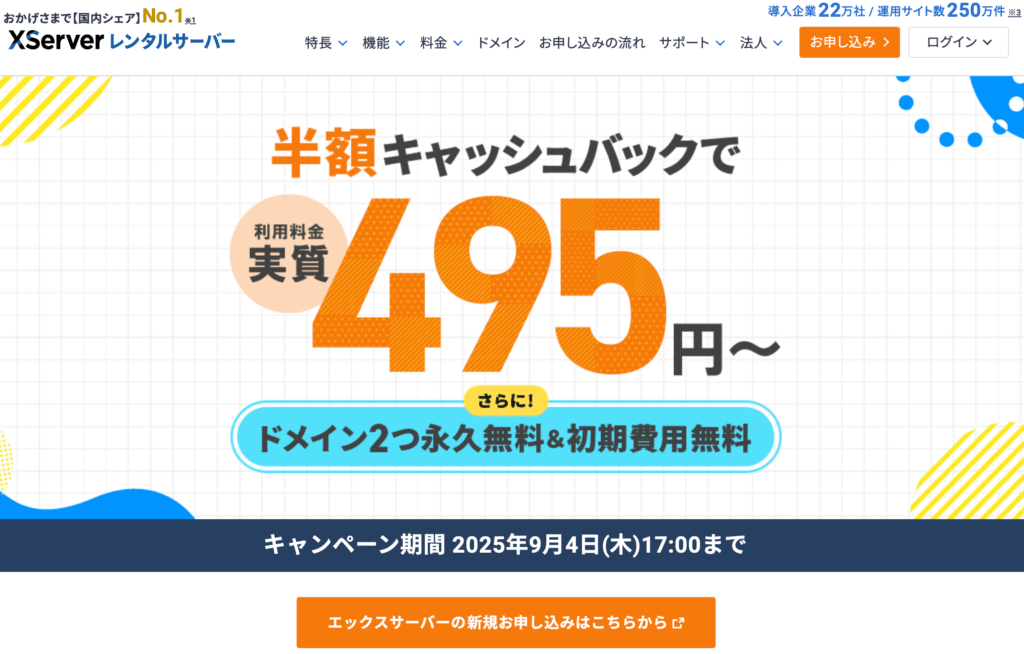
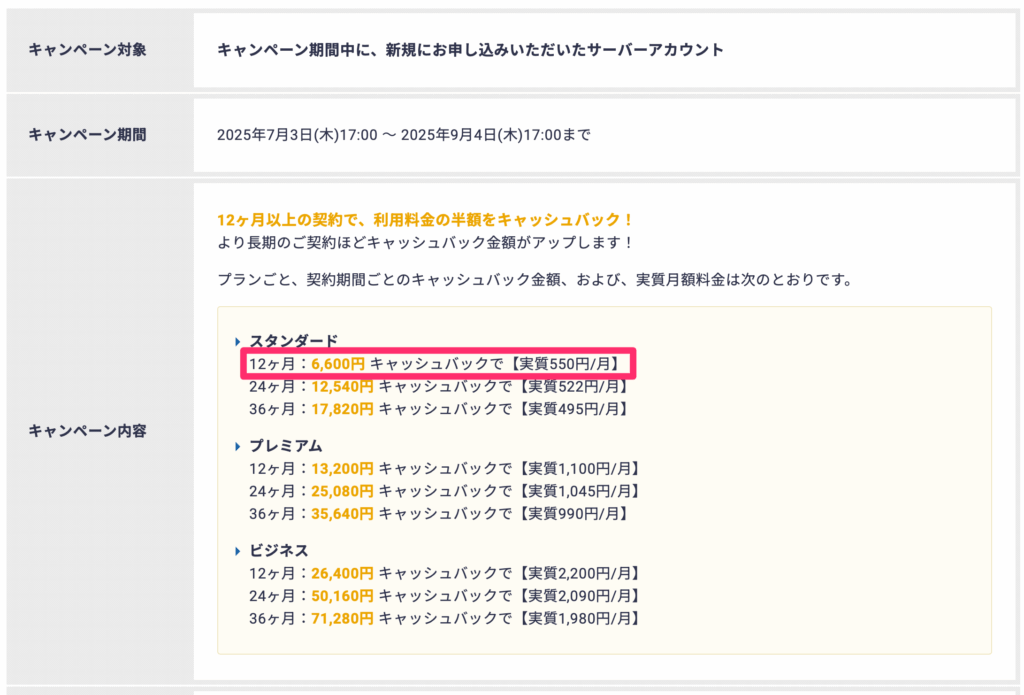
この画像の通り、12ヶ月契約の場合、通常料金13,200円のところ、キャッシュバックで実質6,600円(月額550円相当)に。 これは、ブログを始める絶好のタイミングと言えますね。
ただし、このキャンペーンは2025年9月4日(木)の17時までです! この最大のチャンスを逃さないためにも、思い立った「今」行動するのが最も賢い選択です。
さらにここで、「WordPressクイックスタート」という選択肢が出てきます。 これは、サーバー契約と同時に、面倒なWordPressのインストールやドメイン設定などを全て自動で行ってくれる、非常に便利な機能です。
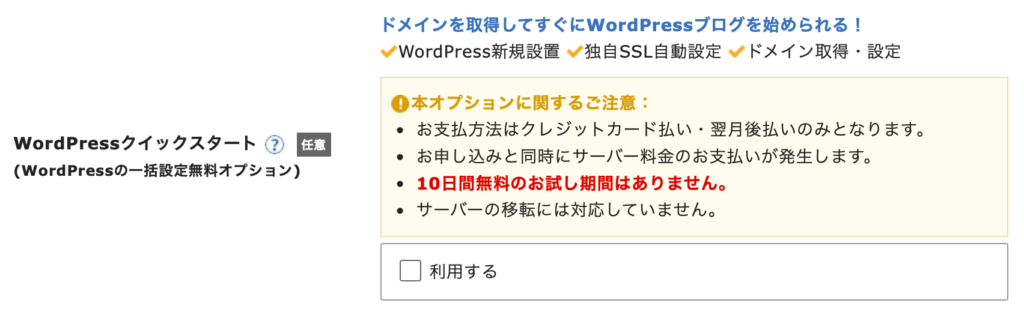
【注意点】 このクイックスタートを利用すると、10日間の無料お試し期間は適用されません。申し込みと同時に料金が発生します。
「え、無料期間がなくなるの?」と不安に思うかもしれませんが、私は断然、クイックスタートの利用をおすすめします。
なぜなら、ブログ初心者が最初につまずき、挫折してしまう原因のほとんどが、この「WordPressやドメインの初期設定」だからです。 わずかな無料期間のために、ここで挫折してしまっては元も子もありません。
クリック一つで、面倒な作業をすべてスキップできるメリットは、お試し期間の価値を遥かに上回ると断言できます。
必ず「利用する」にチェックを入れておきましょう。
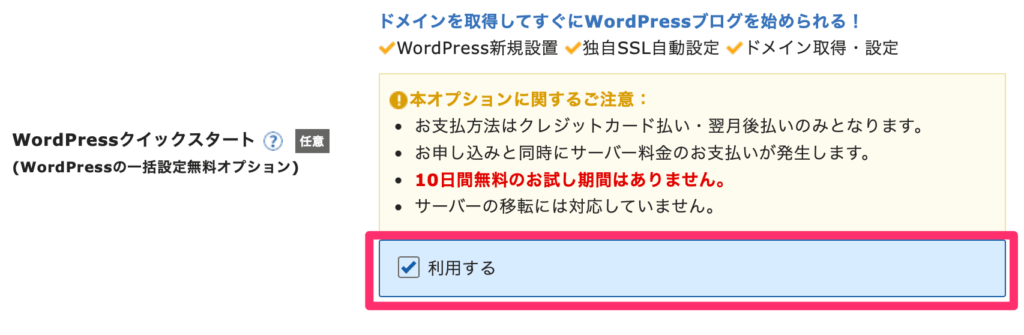
ステップ3:特典の「独自ドメイン」を決める
いよいよ、あなただけの一生モノのドメイン(住所)を決める番です。 「取得ドメイン名」の欄に、希望する文字列(半角英数字)を入力します。
shu-note.com のように、「.com」や「.net」が一般的ですが、お好きなものを選んでください。 既に他の誰かに使われているドメインは取得できないので、その場合は別の候補を考えましょう。
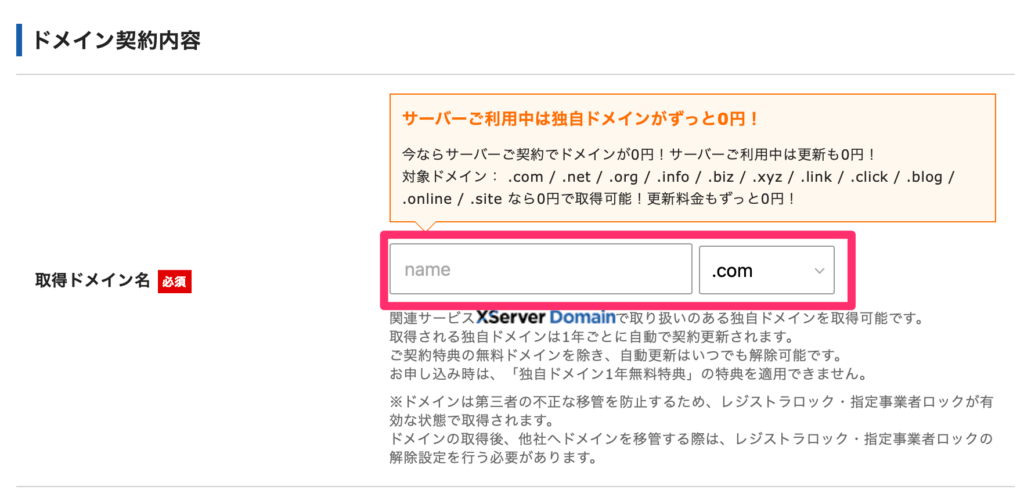
ステップ4:WordPress情報を入力する
続いて、ブログ名、ユーザー名などWordPressで運用するブロブ名や、WordPressにログインするためのアカウント情報を入力していきます。

WordPressの情報を入力すると、次に「テーマ」を選択する画面が出てきます。
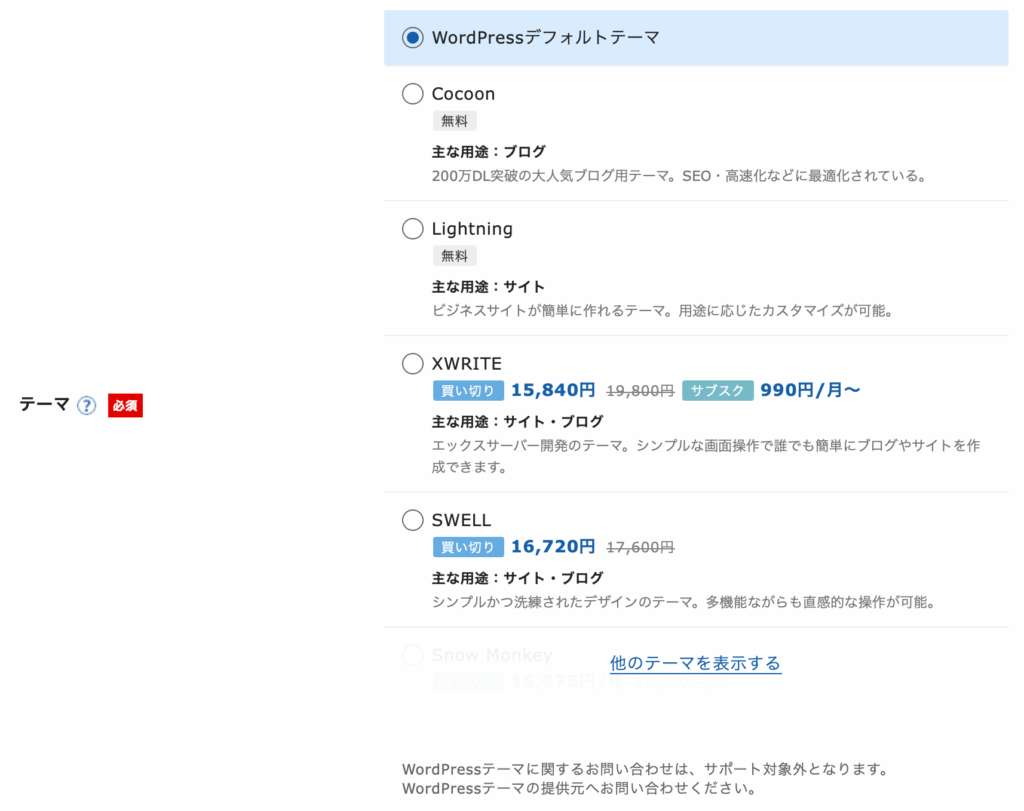
テーマとは、簡単に言うとブログ全体のデザインテンプレートのことです。 ここで何を選ぶかで、あなたのブログの「見た目」や「雰囲気」が大きく変わります。
SWELLなどの非常に優れた有料テーマもありますが、これからブログを始めるお父さん、お母さんには、まず無料の「Cocoon(コクーン)」を、私も自信を持っておすすめします。
理由は3つあります。
- とにかく無料! Cocoonは、有料テーマに匹敵するほど高機能なのに、完全に無料で利用できます。初期費用は少しでも抑えたい初心者にとって、これは最大のメリットです。
- 利用者が多く、情報が豊富 「200万DL突破」と書かれている通り、日本で最も利用されているテーマの一つです。利用者が多いということは、何か分からないことがあっても、検索すればすぐに解決策やカスタマイズ方法が見つかる、ということ。これは初心者にとって、何よりの安心材料になります。
- 最初から高機能 「SEO・高速化などに最適化」とあるように、ブログで収益化を目指す上で重要な要素が、最初からしっかり組み込まれています。難しいことを考えなくても、安心して記事を書き始めることができます。
何を隠そう、このブログもCocoonを使っています。 テーマは後からいつでも変更できます。まずは無料最強のCocoonでブログに慣れていき、物足りなくなったら有料テーマを検討する、というのが最も失敗のない道です。
ここでは迷わず「Cocoon」にチェックを入れて、次に進みましょう。
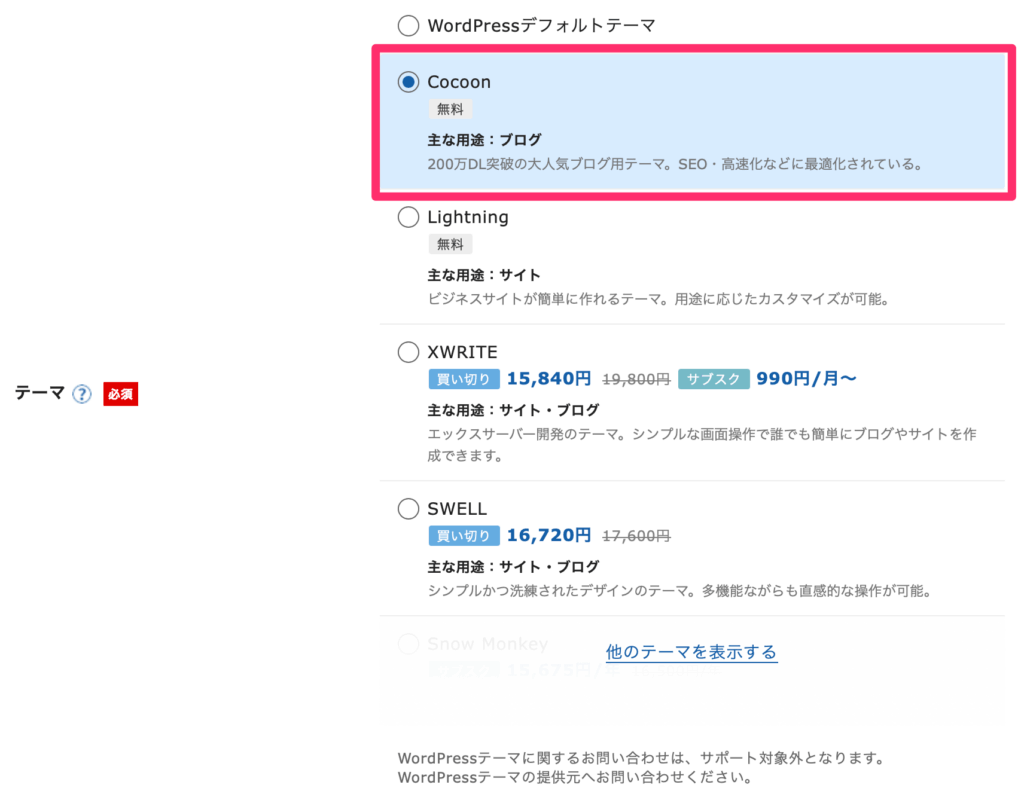
Cocoonにチェックを入れると、その下に2つのチェックボックスが表示されます。 専門用語が並んでいて、思わずスルーしてしまいそうになりますが、ここは非常に重要です。
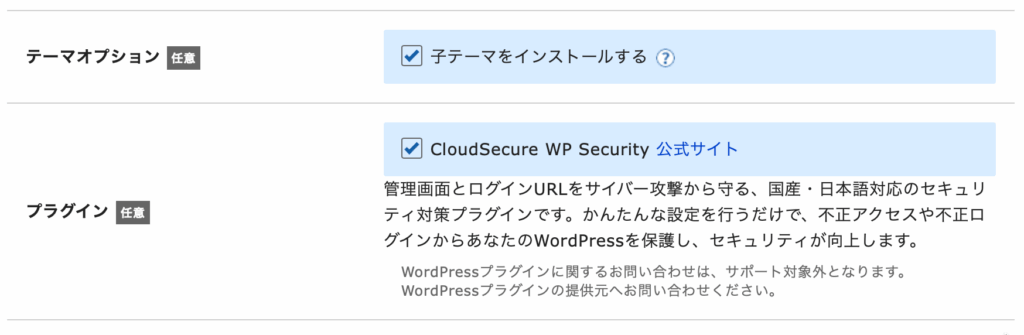
結論から言うと、ここは両方ともチェックを入れたままにしておくのが正解です。 一つずつ、簡単に解説しますね。
- 「子テーマをインストールする」とは?
これは、将来ブログのデザインを少しカスタマイズしたくなった時に備える、「保険」のようなものです。WordPressのテーマ(親テーマ)は、機能改善などで時々アップデートされます。もし親テーマを直接カスタマイズしていると、アップデートの際にせっかく変更したデザインがすべて上書きされて消えてしまいます。しかし、「子テーマ」をインストールしておけば、カスタマイズはすべて子テーマに保存されるため、親テーマがアップデートされても影響を受けません。 今はピンとこなくても、後から「あの時チェックしておいて良かった!」と必ず思う日が来ます。必ずチェックを入れましょう。
- 「CloudSecure WP Security」とは?
これは、あなたのブログを悪意のある攻撃から守ってくれる「警備員」のようなものです。 国産のセキュリティ対策プラグイン(追加機能)で、不正なログインなどを防いでくれます。インターネットの世界は、残念ながら常に危険と隣り合わせです。せっかく書いた記事を守るためにも、最低限のセキュリティ対策は必須です。 これも迷わずチェックを入れておきましょう。
ステップ5:お客様情報と支払い情報を入力して完了!
最後に、メールアドレス、名前などのお客様情報と支払いを行うためのクレジットカード情報などを入力します。 全ての入力が終わったら、内容を確認して申し込みを確定させます。
「お申し込みが完了しました」という画面が表示されたら、無事にあなただけの「土地(サーバー)」と「住所(ドメイン)」が手に入った証拠です。 お疲れ様でした!
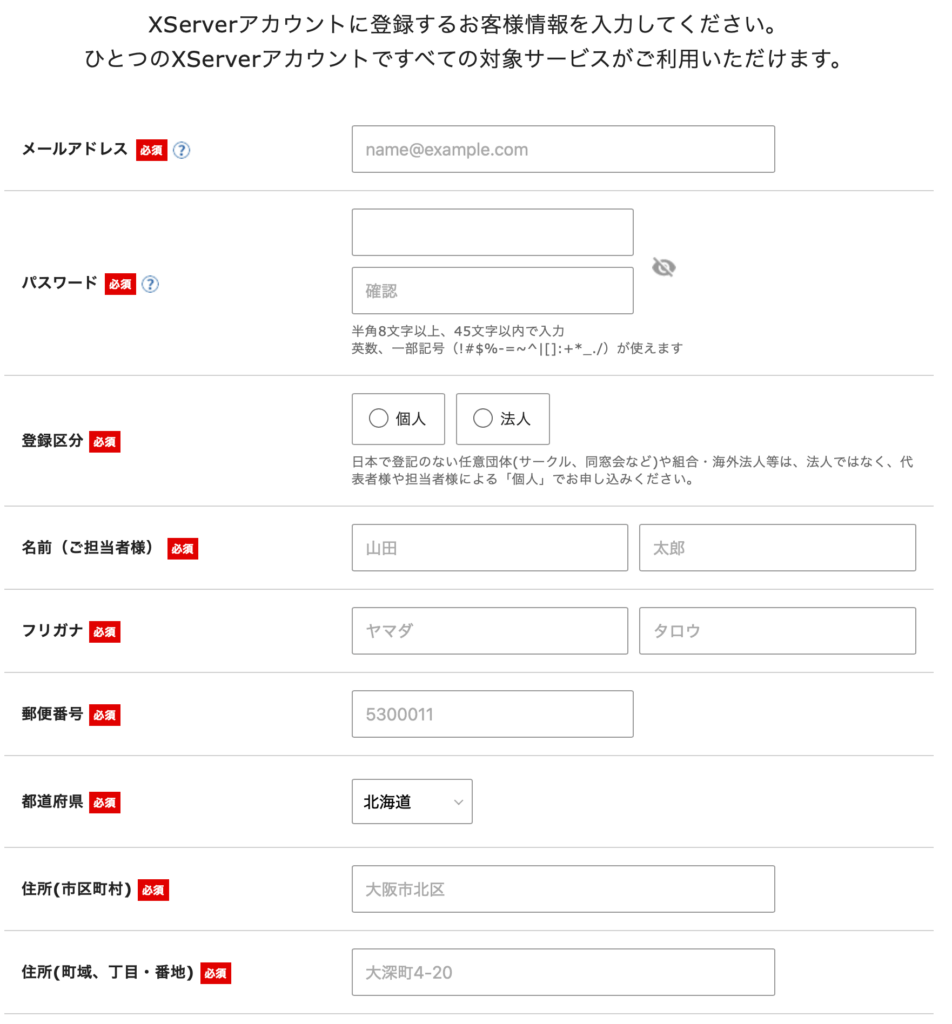
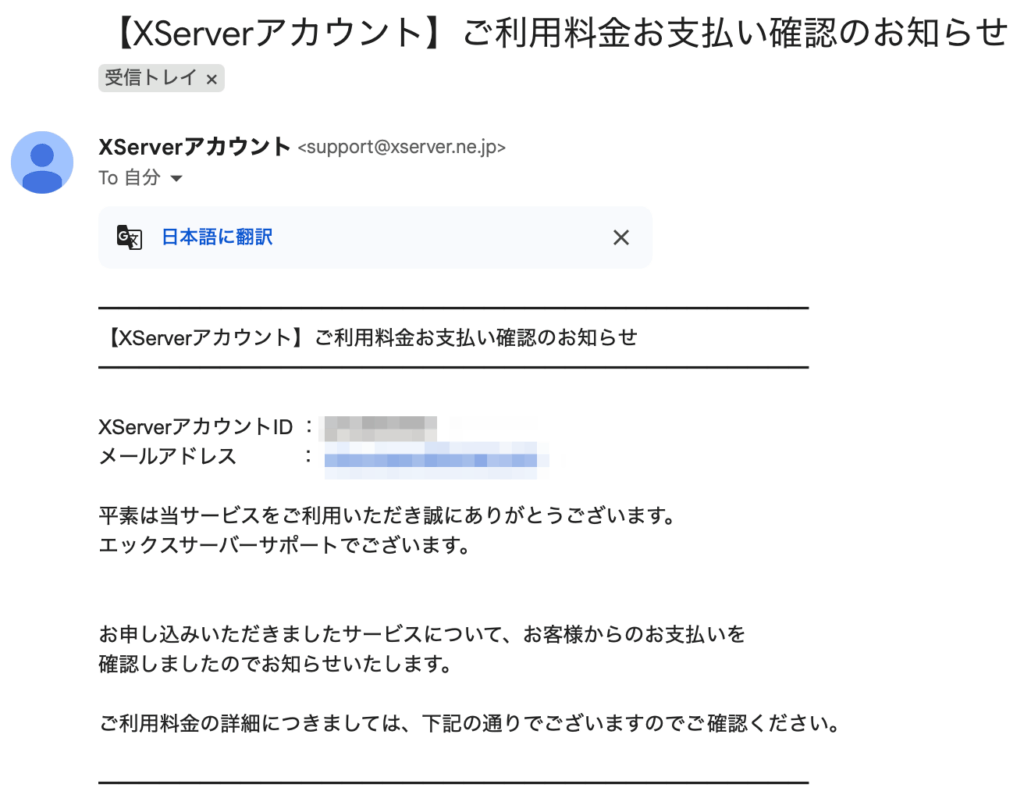
まとめ:賢く始めて、ブログ運営を長く楽しもう
今回は、エックスサーバーの「独自ドメイン永久無料特典」を利用して、最もお得に、そして賢くブログを始める方法について解説しました。
最後にもう一度、この方法のメリットをまとめておきます。
- 維持費がドメイン代の分だけ、ずっと安くなる
- サーバーとドメインの管理が、エックスサーバー1ヶ所で完結して楽
- 国内No.1サーバーの安心感も同時に手に入る
ブログ運営で最も大切なのは、「継続すること」です。 そのためには、初期費用や管理の手間といった、最初のハードルは低ければ低いほど良いに決まっています。
その点、エックスサーバーのこの特典は、まさにこれからブログを始めるお父さん、お母さんにとって、最高のスタート地点を用意してくれていると言えるでしょう。
ブログで資産を築くことは、将来の教育費の助けにもなります。
この記事が、あなたのブログ開設のきっかけになれば、これほど嬉しいことはありません。



コメント